在linux中,删除分区也会删除该分区的数据,导致数据丢失。删除分区的方法:1、安装GParted工具,在GParted界面中选想删除的分区,从分区菜单中选择 “删除” 选项即可;2、使用fdisk命令删除,语法“sudo fdisk --list 分区名”。
本教程操作环境:linux7.3系统、Dell G3电脑。
linux系统中每个分区都是一个文件系统,都有自己的目录层次结构。
linux 删除分区对数据有什么影响
删除分区也会删除该分区的数据,导致数据丢失。
因此无论何时,当你在操作分区时,一定要备份你的数据。一个轻微的打字错误或手滑都可能是昂贵的。不要说我们没有警告你!
Linux磁盘分区
1、主分区,扩展分区和逻辑分区
Linux硬盘分区一共有三种:主分区,扩展分区和逻辑分区。
硬盘的分区主要分为主分区(Primary Partion)和扩展分区(Extension Partion)两种,主分区和扩展分区的数目之和不能大于四个。
主分区(Primary Partion):可以马上被使用但不能再分区。
扩展分区(Extension Partion):必须再进行分区后才能使用,也就是说它必须还要进行二次分区。
逻辑分区((Logical Partion)):由扩展分区建立起来的分区,逻辑分区没有数量上限制。
扩展分区只不过是逻辑分区的“容器”,实际上只有主分区和逻辑分区进行数据存储。
2、Linux下硬盘分区的标识
硬盘分区的标识一般使用/dev/hd[a-z]X或者/dev/sd[a-z]X来标识,其中[a-z]代表硬盘号,X代表硬盘内的分区号。
整块硬盘分区的块号标识:Linux下用hda、hdb、sda、sdb 等来标识不同的硬盘;
其中:
IDE接口硬盘:表示为/dev/hda1、/dev/hdb …;
SCSI 接口的硬盘、SATA接口的硬盘表示为/dev/sda、/dev/sdb … … ;
硬盘内的分区:如果X的值是1到4,表示硬盘的主分区(包含扩展分区);逻辑分区从是从5开始的,比如/dev/hda5肯定是逻辑分区了;
例如:
用hda1、hda2、 hda5、hda6 来标识不同的分区。其中,字母a代表第一块硬盘,b代表第二块硬盘,依次类推。而数字1 代表一块硬盘的第一个分区、2 代表第二个分区,依次类推。1 到4 对应的是主分区(Primary Partition)或扩展分区(Extension Partition)。从5开始,对应的都是硬盘的逻辑分区(Logical Partition)。一块硬盘即使只有一个主分区,逻辑分区也是从5开始编号的,这点应特别注意。
Linux 中如何删除分区
1、使用 GParted 删除磁盘分区 (GUI 方法)
作为一个桌面 Linux 用户,你可能会对基于 GUI 的工具感到更舒服,也许更安全。有几个让你在 Linux 上管理分区的工具。根据你的发行版,你的系统上已经安装了一个甚至多个这样的工具。在本教程中,我将使用 GParted。它是一个流行的开源工具,使用起来非常简单和直观。
第一步是 安装 GParted,如果它还没有在你的系统中。你应该能够在你的发行版的软件中心找到它。
或者,你也可以使用你的发行版的软件包管理器来安装它。在基于 Debian 和 Ubuntu 的 Linux 发行版中,你可以使用apt install命令:
sudo apt install gparted
安装完毕后,让我们打开 GParted。由于你正在处理磁盘分区,你需要有 root 权限。它将要求进行认证,打开后,你应该看到一个类似这样的窗口:
在右上角,你可以选择磁盘,在下面选择你想删除的分区。
接下来,从分区菜单中选择 “删除” 选项:
这个过程是没有完整完成的,直到你重写分区表。这是一项安全措施,它让你在确认之前可以选择审查更改。
要完成它,只需点击位于工具栏中的 “应用所有操作” 按钮,然后在要求确认时点击 “应用”。
点击 “应用” 后,你会看到一个进度条和一个结果消息说所有的操作都成功了。你可以关闭该信息和主窗口,并认为你的分区已从磁盘中完全删除。
现在你已经知道了 GUI 的方法,让我们继续使用命令行。
2、使用 fdisk 命令删除分区(CLI 方法)
几乎每个 Linux 发行版都默认带有 fdisk,我们今天就来使用这个工具。你需要知道的第一件事是,你想删除的分区被分配到哪个设备上了。为此,在终端输入以下内容:
sudo fdisk --list
这将打印出我们系统中所有的驱动器和分区,以及分配的设备。你 需要有 root 权限,以便让它发挥作用。
在本例中,我将使用一个包含两个分区的 USB 驱动器,如下图所示:
系统中分配的设备是 /sdb,它有两个分区:sdb1 和 sdb2。现在你已经确定了哪个设备包含这些分区,你可以通过使用 fdisk 和设备的路径开始操作:
sudo fdisk /dev/sdb
这将在命令模式下启动 fdisk。你可以随时按 m 来查看选项列表。
接下来,输入 p,然后按回车查看分区信息,并确认你正在使用正确的设备。如果使用了错误的设备,你可以使用 q 命令退出 fdisk 并重新开始。
现在输入 d 来删除一个分区,它将立即询问分区编号,这与 “Device” 列中列出的编号相对应,在这个例子中是 1 和 2(在下面的截图中可以看到),但是可以也会根据当前的分区表而有所不同。
让我们通过输入 2 并按下回车来删除第二个分区。你应该看到一条信息:“Partition 2 has been deleted”,但实际上,它还没有被删除。fdisk 还需要一个步骤来重写分区表并应用这些变化。你看,这就是完全网。
你需要输入 w,然后按回车来使这些改变成为永久性的。没有再要求确认。
在这之后,你应该看到下面这样的反馈:
现在,使用
sudo fdisk --list /dev/sdb
查看该设备的当前分区表,你可以看到第二个分区已经完全消失。你已经完成了使用终端和 fdisk 命令来删除你的分区。成功了!
相关推荐:《Linux视频教程》
以上就是linux 删除分区对数据有什么影响的详细内容,更多请关注小君博客其它相关文章!


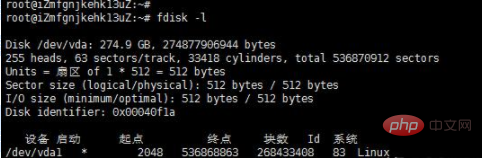
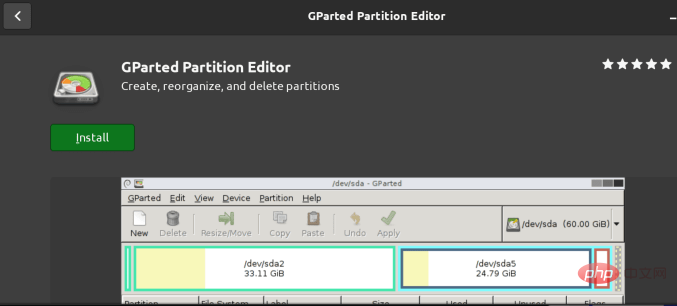
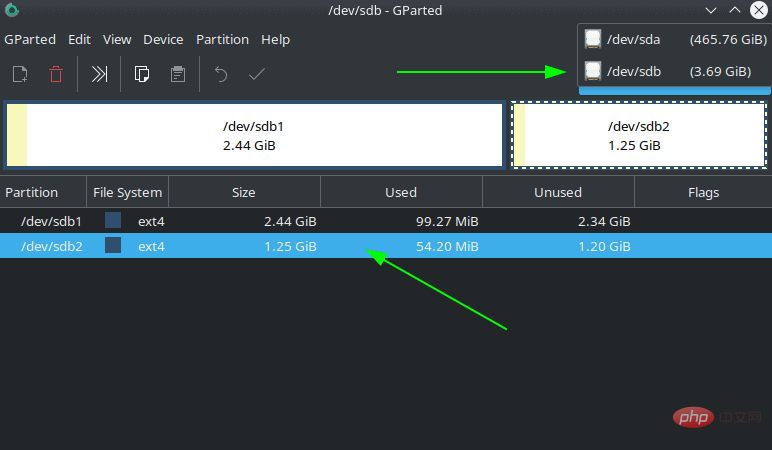
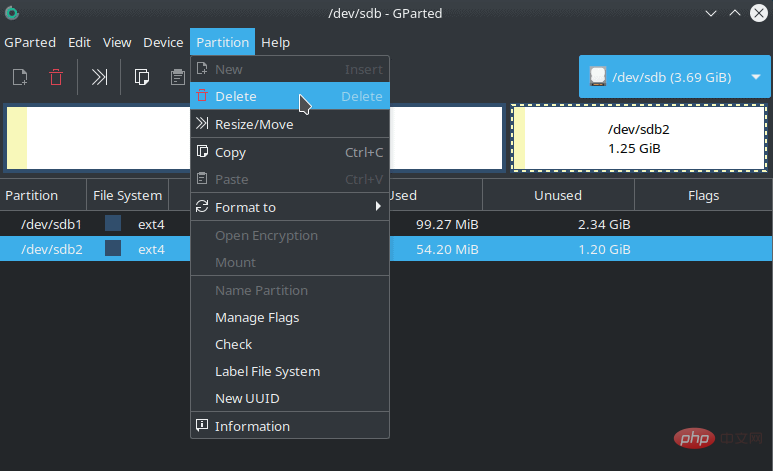
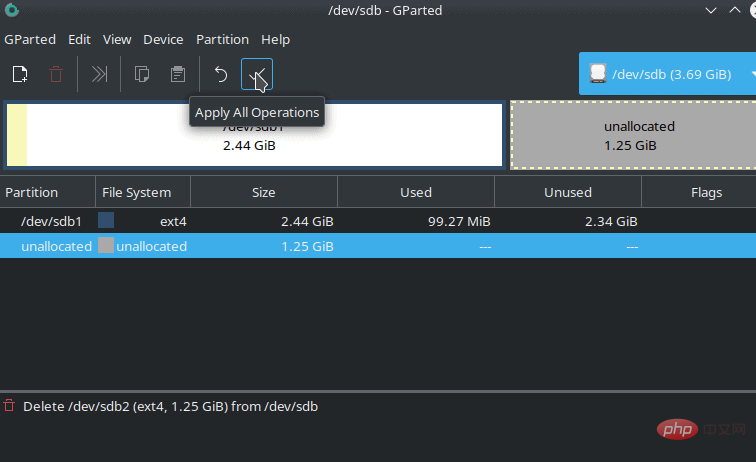
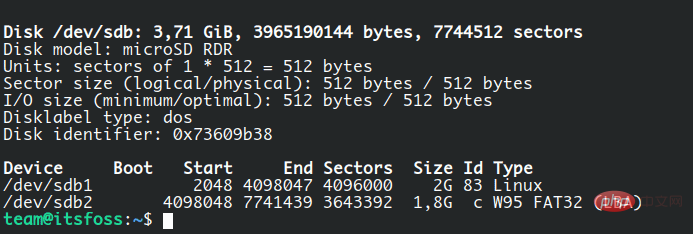
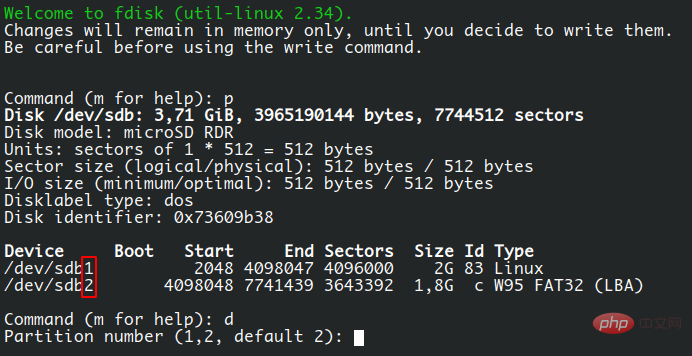
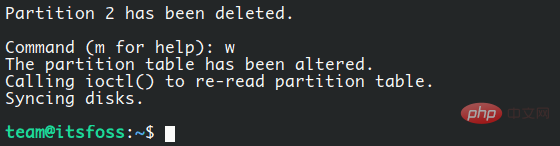



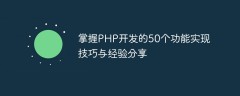
还没有评论,来说两句吧...